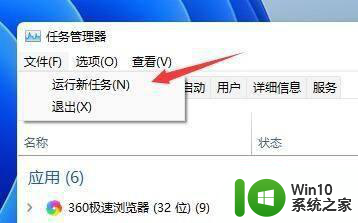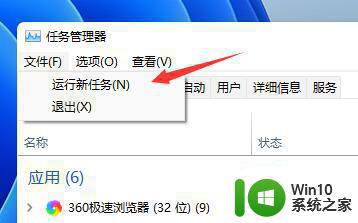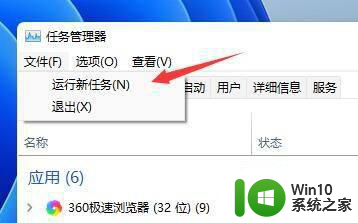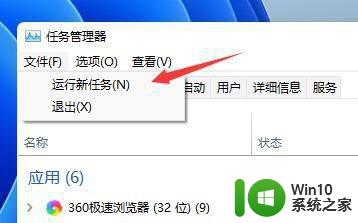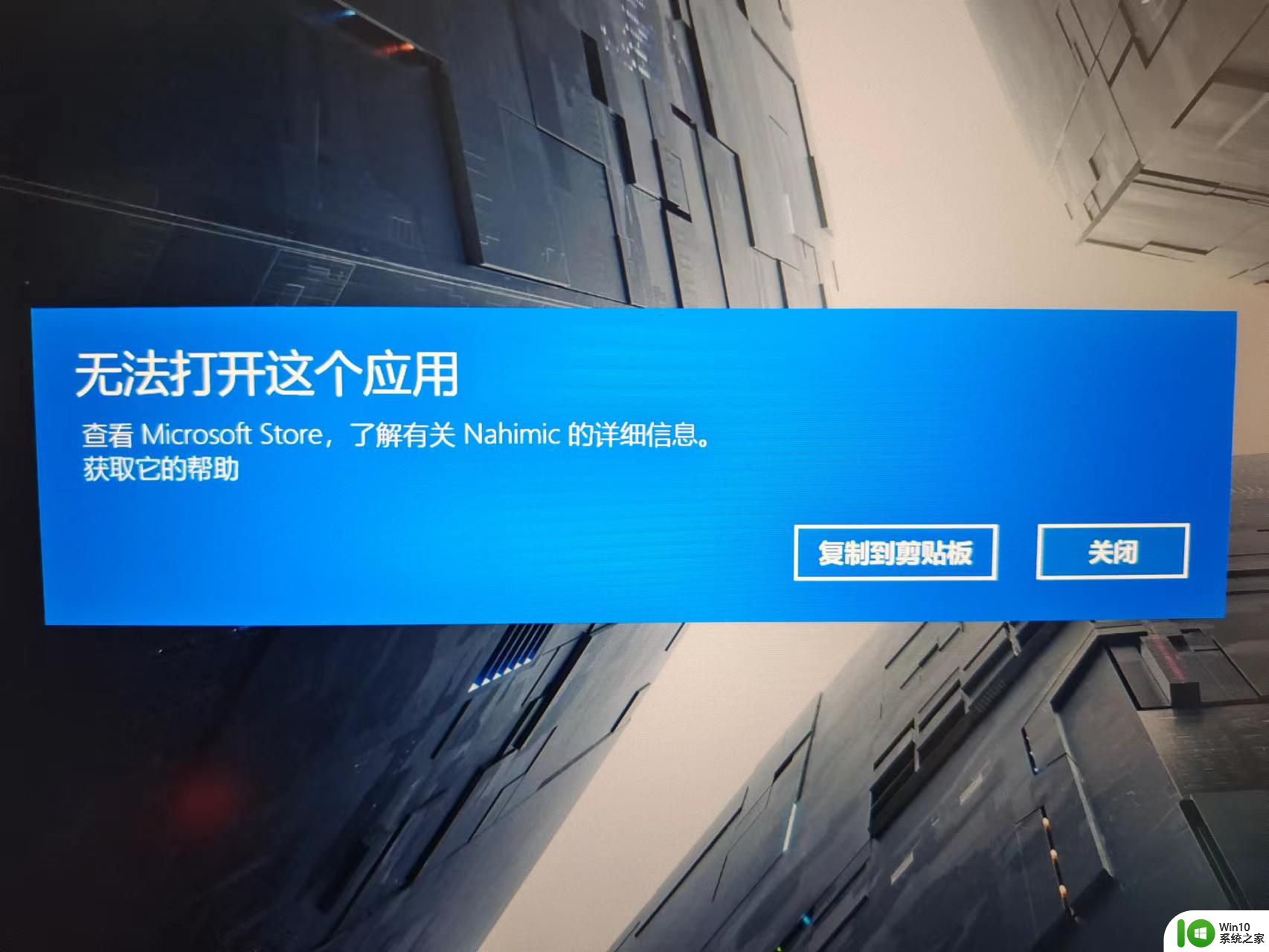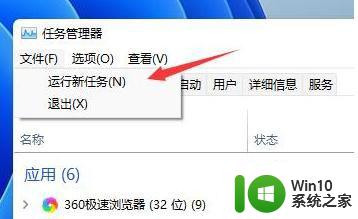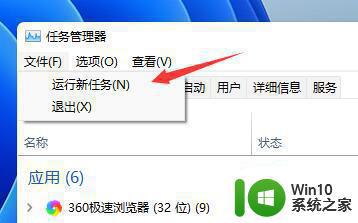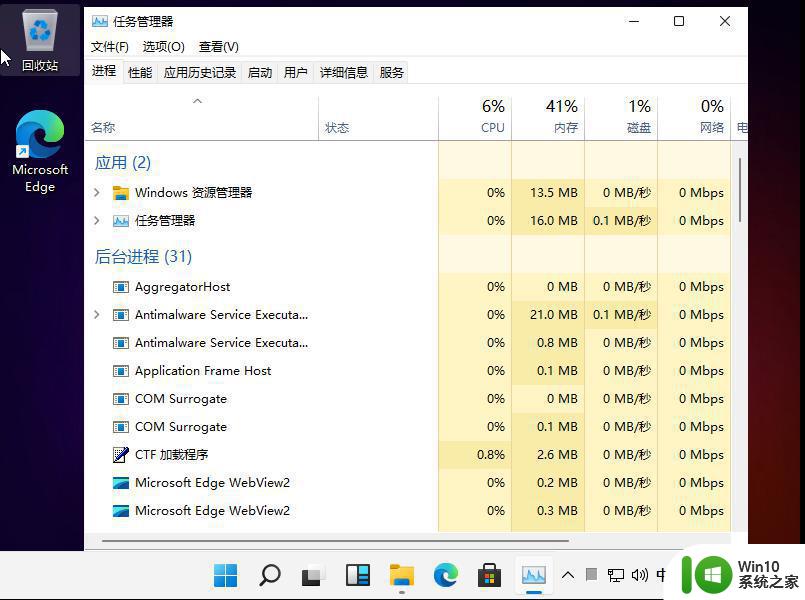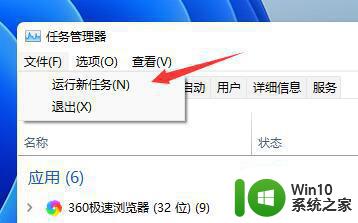win11开机后狂闪屏无法使用什么原因 Win11电脑开机后桌面不断刷新怎么办
更新时间:2024-03-13 08:37:02作者:jiang
Win11作为微软最新的操作系统版本,引起了广泛的关注和期待,一些用户在升级或安装Win11后遇到了开机后狂闪屏无法使用的问题,甚至无法正常进入桌面。面对这种情况,我们需要了解可能的原因,并采取相应的解决方法。只有找到问题的根源,才能解决这一困扰用户的烦恼。本文将详细探讨Win11开机后狂闪屏无法使用的原因,并提供解决办法,帮助用户解决这一问题。
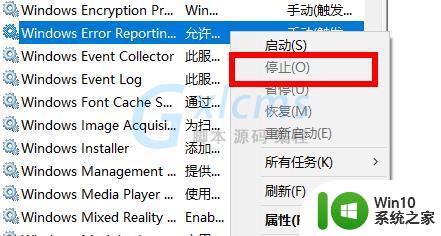
Win11电脑桌面开机后一直不断刷新闪屏无法使用
1、按下“ctrl+shift+esc”调出 任务管理器 ,点击左上角“文件”。选择“运行新任务”。
2、勾选“以系统管理权限创建此任务”,然后输入“ms-settings:wheel”。点击“确定”。
3、打开设置了,点击其中的“Windows更新”。在右侧更多选项中找到“更新历史记录”。
4、在相关设置下方选择“卸载更新”,右键选中KB500430更新,将它“卸载”就可以了。
以上就是Win11开机后频繁闪屏无法使用的全部内容,如果您有需要,可以按照以上步骤进行操作,希望对大家有所帮助。